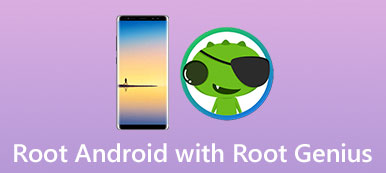Existuje mnoho způsobů, jak rootovat Android a přerušit kořenové omezení. Některé jsou komplikované a flexibilní; jiné jsou jednoduché a vhodné pro začátečníky. vRoot je jedním z nejjednodušších řešení pro root společnosti Android. Ale mnoho lidí stále není obeznámeno s tímto populárním nástrojem, jako je to, zda stojí za to používat, co může vRoot dělat, nebo jak ho používat k root telefonu Android. V tomto příspěvku budeme podrobně odpovídat na tyto otázky. Ještě důležitější je, že se můžete dozvědět celý proces zakořenění Android bez ztráty dat.

- Část 1. Využijte Root Android s Vroot
- Část 2. Jak zakládat Android s Vroot
- Část 3. Jak zálohovat data před začátkem Androidu
Část 1. Využijte Root Android s Vroot
Nejnovější verze je vRoot 1.7.8, která funguje na více než modelech zařízení 8000 pro zařízení Android. Pro začátečníky používá jednoduchý postup pro zakořenění.
1. Rootovat zařízení Android v počítači.
2. Podporujte telefonování s Androidem jedním kliknutím.
3. Je schopen kořenit tabletu Android a smartphone v režimu obnovy.
4. Pracujte na většině zařízení Android se systémem Android Froyo / Gingerbread / Ice Cream Sandwich / Jelly Bean.
5. Přizpůsobte svůj telefon, například odstraňte předinstalované aplikace, hackujte hry, šetřete energii baterie a další.
6. Rozhraní je uživatelsky přívětivé a snadné najít to, co chcete.
7. vRoot je zcela zdarma stáhnout a používat.
Klikněte zde pro více informací: Kořen s kořenem krále.
Část 2. Jak zakládat Android s Vroot
V této části se můžete dozvědět, jak root používat Android pomocí softwaru vRoot.
Krok 1: Nabijte telefon alespoň na 50% kapacity baterie. Odemkněte telefon, přejděte do Nastavení-> Aplikace-> Možnosti vývojáře a zapněte režim ladění USB.
Pokud nemůžete najít možnosti pro vývojáře v aplikaci Nastavení, přejděte do Nastavení-> O telefonu a sedmkrát rychle klepněte na Sestavit číslo. Tím se aktivují skryté možnosti vývojáře.
Krok 2: Zapněte počítač, otevřete oficiální webové stránky vRoot, stáhněte a nainstalujte program do počítače. To vyžaduje dobrou síť Wi-Fi. Připojte telefon k počítači pomocí USB kabelu a spusťte program.
Krok 3: Pokud jste připraveni, klepněte na tlačítko Root na domovském rozhraní. Pak stačí, abyste počkali na dokončení procesu. Když se telefon automaticky restartuje, znamená to, že zakroucení systému Android je úspěšné.
Chcete-li zvýšit úspěšnost, měli byste si zkontrolovat, zda váš telefon podporuje web vRoot.
Čtěte více: Kořen s kořenem PingPong.
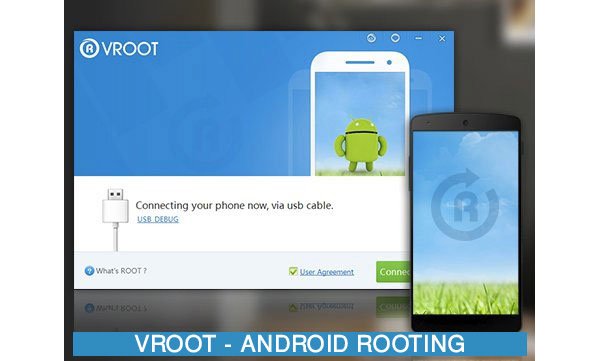
Část 3. Jak zálohovat data před začátkem Androidu
Jak bylo zmíněno, nikdo nemůže zaručit, že vRoot je vždy úspěšný na zakořenění telefonu Android. Veškerá nesprávná činnost může vést k poškození dat a dokonce ke zhroucení systému. Od tohoto okamžiku doporučujeme zálohovat data pomocí Apeaksoft Android Data Extraction. Mezi jeho hlavní funkce patří:
1. Má možnost vytvářet zálohy pro tablety a smartphony Android s jediným kliknutím.
2. Dokonce i když je smartphone zamrzlý, havarovaný, uzamčený nebo černý displej před propojením pomocí aplikace vRoot, aplikace Android Data Extraction dokáže problém vyřešit a zálohovat data.
3. Podporuje většinu datových typů v zařízeních Android, jako jsou kontakty, zprávy, fotografie, historie hovorů, videa, hudba, dokumenty, data aplikací a další položky.
4. Mohl extrahovat data z telefonu Android a ukládat je do počítače v původním stavu a kvalitě, stejně jako bez přerušení stávajících dat.
5. Další výhodou je, že tento software pro zálohování dat pro Android podporuje širší nabídku zařízení, včetně zařízení se systémem Android O a dříve od společností Samsung, LG, Sony, MOTO, HTC, Google, Huawei, Xiaomi a dalších významných výrobců.
6. Zálohuje data Androidu do počítače pomocí kabelu USB, takže funguje bez připojení k internetu.
Celkově je nejlepší volbou zálohovat systém Android a vyhnout se ztrátě dat před kořenem vRoot.
Můžete také číst: Obnovení odstraněných souborů Android Unrooted.
Jak zálohovat data před zakomponováním Androidu
Krok 1: Nainstalujte do počítače nejlepší nástroj pro zálohování dat s Androidem
Android Data Extraction nabízí dvě verze, jedna pro Windows 10 / 8 / 8.1 / 7 / XP a druhá pro Mac OS. Získejte správnou verzi nainstalovanou v telefonu. Potom připojte telefon Android, který chcete propojit s počítačem pomocí kabelu USB. Otevřete záložní nástroj; automaticky rozpozná váš telefon a klepnutím na tlačítko Start přejdete dál.

Krok 2: Zkontrolujte model přístroje
Jakmile se dostanete do okna modelu zařízení, zkontrolujte, zda program správně rozpozná model vašeho telefonu. Pokud tomu tak není, rozbalte rozbalovací seznam a vyberte model vašeho zařízení. Kliknutím na tlačítko Potvrdit přejdete na další okno. Poté postupujte podle pokynů na obrazovce a přeneste telefon do režimu stahování a stisknutím tlačítka Start opravte systém Android.

Krok 3: Zálohujte Android do počítače před zakořeněním pomocí programu vRoot
Poté se zobrazí okno s datovým typem. Všechny dostupné datové typy jsou na levém sloupci, například Kontakty, Zprávy, Protokoly hovorů, Videa a další. Můžete přejít na každý datový typ a podrobně se podívat na obsah. Zvolte Kontakty z levého postranního panelu, například všechny kontaktní jména a telefonní čísla se zobrazí na pravém panelu. Zde můžete vybrat kontakty, které chcete zálohovat, zaškrtnutím políček. Vyberte všechna důležitá data, která chcete zálohovat, a klikněte na tlačítko Obnovit. Po vyzvání zvedněte správný cíl a iniciujte zálohu.

Podle našeho výzkumu Android Data Extraction tráví jen pár vteřin a vytvoří zálohu celého telefonu Android.
Proč investovat do čističky vzduchu?
Zavedli jsme jeden z nejpopulárnějších přístupů k root zařízením Android, vRoot. Nejprve byste si měli přečíst naše úvody a recenze a rozhodnout se, zda je vRoot vhodným nástrojem pro vás. Pokud jste si jisti, můžete postupovat podle našeho průvodce krok za krokem, abyste v telefonu použili tento oblíbený nástroj. Pokud se obáváte ztráty dat, doporučujeme provést zálohu telefonu Android pomocí aplikace Apeaksoft Android Data Extraction. Je nejen snadné použití, ale také bohaté funkce. Nyní se můžete kdykoli cítit svobodně.